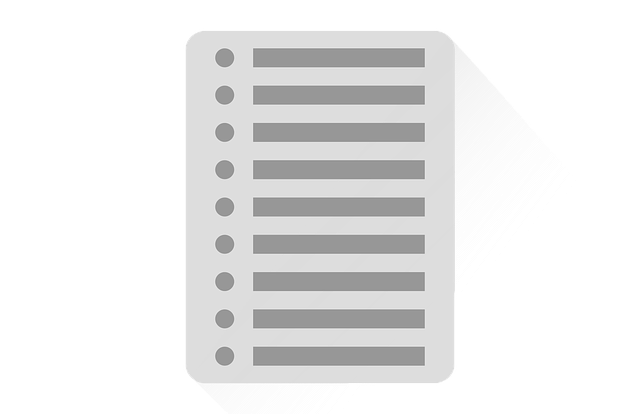
Wenn Sie ein umfangreiches Dokument oder Buch verfassen, ist ein Index ein praktisches Werkzeug für Ihre Leser. In einem Index sind die im Dokument behandelten Begriffe und Themen sowie die dazugehörigen Seitenzahlen aufgelistet. Wie Sie auch in Word ein Inhaltsverzeichnis erstellen können, lässt sich auch ein Index erstellen.
Zum Erstellen eines Indexes legen Sie die Indexeinträge durch Bereitstellen des Namens des Haupteintrags und des Querverweises im Dokument fest und erstellen dann den Index. Dadurch entfällt ein Großteil der manuellen Arbeit beim Erstellen dieser großartigen Referenzquellen.
Hier zeigen wir Ihnen, wie Sie Ihre Indexeinträge markieren, den Index erstellen und in Word aktualisieren.
Indexeinträge markieren
Bevor Sie ein Index einfügen, müssen Sie erst die Wörter festlegen bzw. markieren, die im Index angezeigt werden sollen. Sie können einen Indexeintrag für ein einzelnes Wort, einen Ausdruck oder ein Symbol für ein Thema erstellen, das sich über einen Seitenbereich erstreckt oder sich auf einen anderen Eintrag bezieht.
Wenn Sie Text markieren und als Indexeintrag markieren, fügt Word einen speziellen XE (Index Entry) Feld hinzu, der den markierten Haupteintrag und alle Querverweisinformationen enthält, die Sie enthalten möchten.
- Öffnen Sie Ihr Word-Dokument.
- Markieren Sie den Text, den Sie als Indexeintrag verwenden möchten, oder klicken Sie auf das Wort, um es zu markieren.
- Klicken Sie auf der Registerkarte „Referenzen“ in der Gruppe Index auf „Eintrag markieren“. Fenster „Indexeintrag festlegen“ wird angezeigt.

- Der bereits markierte Text wird als Haupteintrag angezeigt. Klicken Sie auf „Markieren“, um den Indexeintrag festzulegen. Klicken Sie auf „Alle markieren“, um jedes Vorkommen dieser Textstelle im Dokument als Indexeintrag festzulegen. Wiederholen Sie anschließend diese Schritte, um weitere Indexeinträge festzulegen.
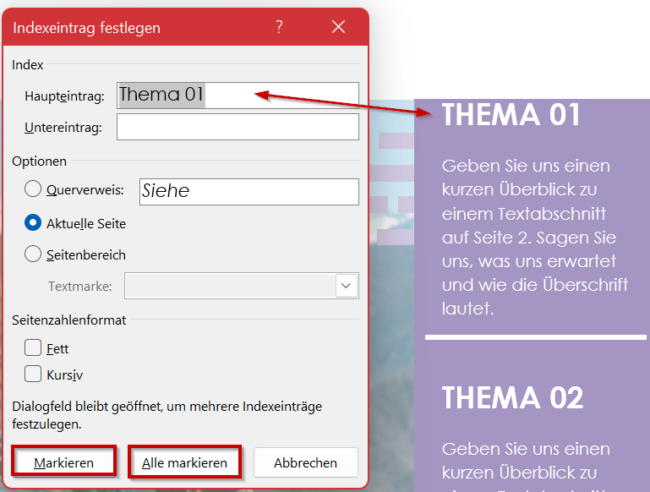
Wenn Sie als Indexeintrag markieren, fügt Word einen speziellen XE (Index Entry) Feld hinzu, der den markierten Haupteintrag und alle Querverweisinformationen enthält. Um diesen Eintrag auszublenden, klicken Sie auf „Start“ und in der Gruppe „Absatz“ deaktivieren Sie die Absatzmarke.
Index einfügen
Nachdem Sie Einträge festgelegt haben, können Sie den Index in das Dokument einfügen.
- Klicken Sie auf die Stelle, an der Sie den Index eingefügt möchten.
- Klicken Sie auf der Registerkarte „Referenzen“ in der Gruppe Index auf „Index einfügen„.

- Nun können Sie das Format der Texteinträge, Seitenzahlen, Tabstopps und Führungszeichen auswählen. Klicken Sie anschließend auf OK.
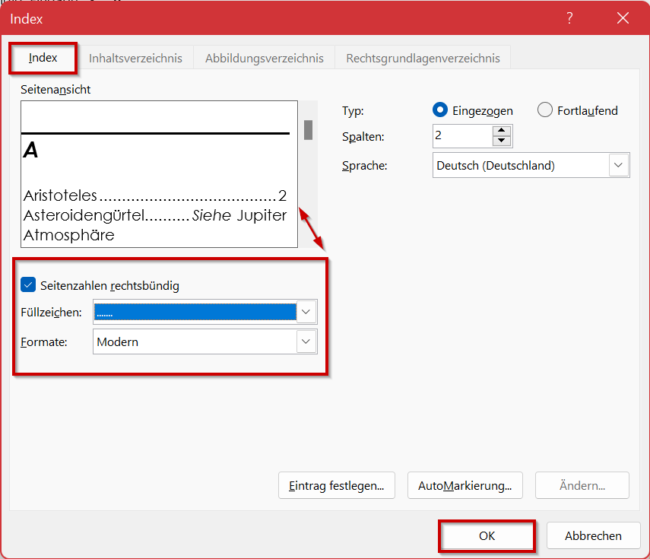
Index aktualisieren
- Wenn die XE-Felder nicht angezeigt werden, klicken Sie auf der Registerkarte „Start“ in der Gruppe „Absatz“ auf die Absatzmarke

- Suchen Sie nach dem zu ändernden Eintrag, wie z. B. { XE „Beispiel“}. Bearbeiten, löschen oder formatieren Sie den Text zwischen den Anführungszeichen, wie z.B. ändern Sie { XE „Beispiel“} in { XE „Beispiel 1„}
- Markieren Sie anschließend den Index, und drücken Sie dann die F9-Taste, um den Index zu aktualisieren. Alternativ können Sie in der Gruppe „Index“ auf der Registerkarte „Referenzen“ auf „Index aktualisieren“ klicken.
Der eingefügte Index kann wie jeder Text im Dokument formatiert werden. Dazu markieren Sie den Index und auf der Registerkarte „Start“ in der Gruppe „Schriftart“ können Sie die Schriftart, Schriftgröße etc. ändern.

